xamppを複数インストールする方法について書きます。(Windowsでの方法になります。)
主にPHPのバージョンが、案件ごとで違う場合などで役に立つのではないかと思います。
バージョン違いのXAMPPをダウンロード
例えば、既にphp7.2.xのxamppがインストールされている場合、https://www.apachefriends.org/jp/download.htmlの「その他のダウンロード」をクリックしてください。

遷移先のページの「XAMPP Windows」をクリックすると、バージョンごとにリンクが表示されると思います。

今回は8.0.5をインストールしてみます。
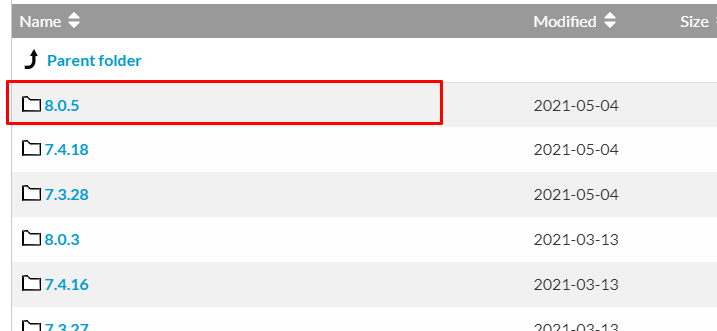
「xampp-windows-x64-8.0.5-0-VS16.zip」をダウンロードします。
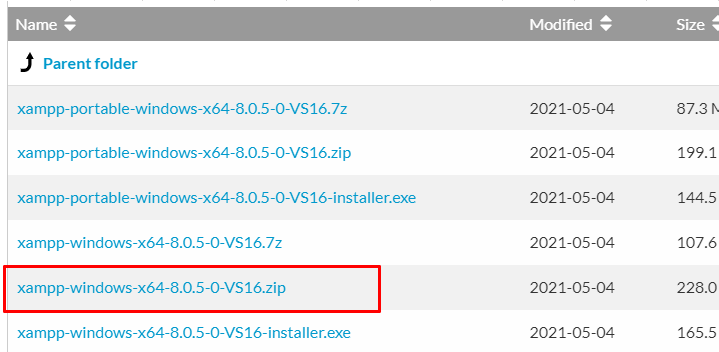
ダウンロードしたXAMPPをインストールする
ダウンロードしたzipファイルを解凍して、解凍して出てきたフォルダの名前を「xampp-8.0.5」などに変更します。
その後、Cドライブ直下など、適当な場所に配置します。
次に、「xampp-8.0.5」内にある「setup_xampp.bat」をダブルクリックして起動します。
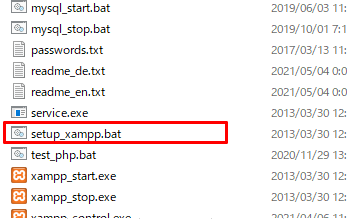
するとコマンドプロンプトで↓のような表示がされるので、「続行するには何かキーを押してください」が表示されたら、Enterキーを押して閉じてください。
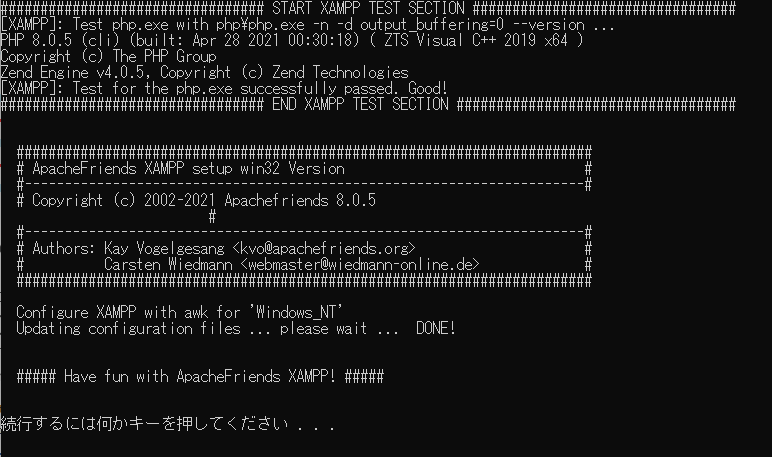
「setup_xampp.bat」は、apacheなどの設定ファイルに記載されたパスをXAMPPを配置した場所に変更してくれます。
上手く変更されているかどうかは、「C:\xampp-8.0.5\apache\conf」にある「httpd.conf」で確認してみましょう。
37行目あたりにあるパスが以下のようになっていれば上手くいっていると思います。
Define SRVROOT "C:/xampp-8.0.5/apache"
ServerRoot "C:/xampp-8.0.5/apache"Apacheを起動して動作確認を行う
「C:\xampp-8.0.5」にあるxampp-control.exeからApacheを起動します。
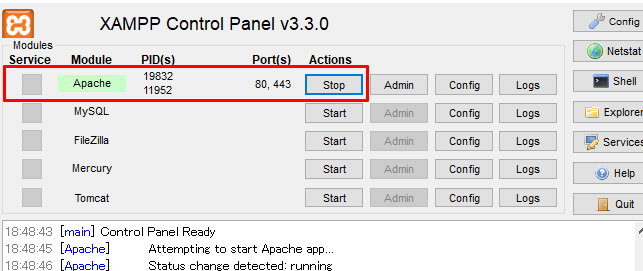
「C:\xampp-8.0.5\htdocs」にphpinfo.phpを作成します。
<?php
phpinfo();http://localhost/phpinfo.phpにアクセスして、↓の様に目的のバージョンの表示がされていればインストールは完了です。
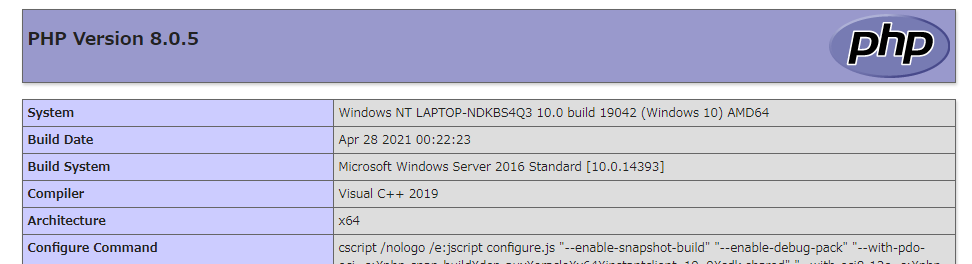
最後に、現在起動しているxamppのApache停止とxampp-controlを終了させて、既存のxampp(今回であれば7.2.x)が動くか確認しましょう。